自带程序检测电脑健康
红烧真人
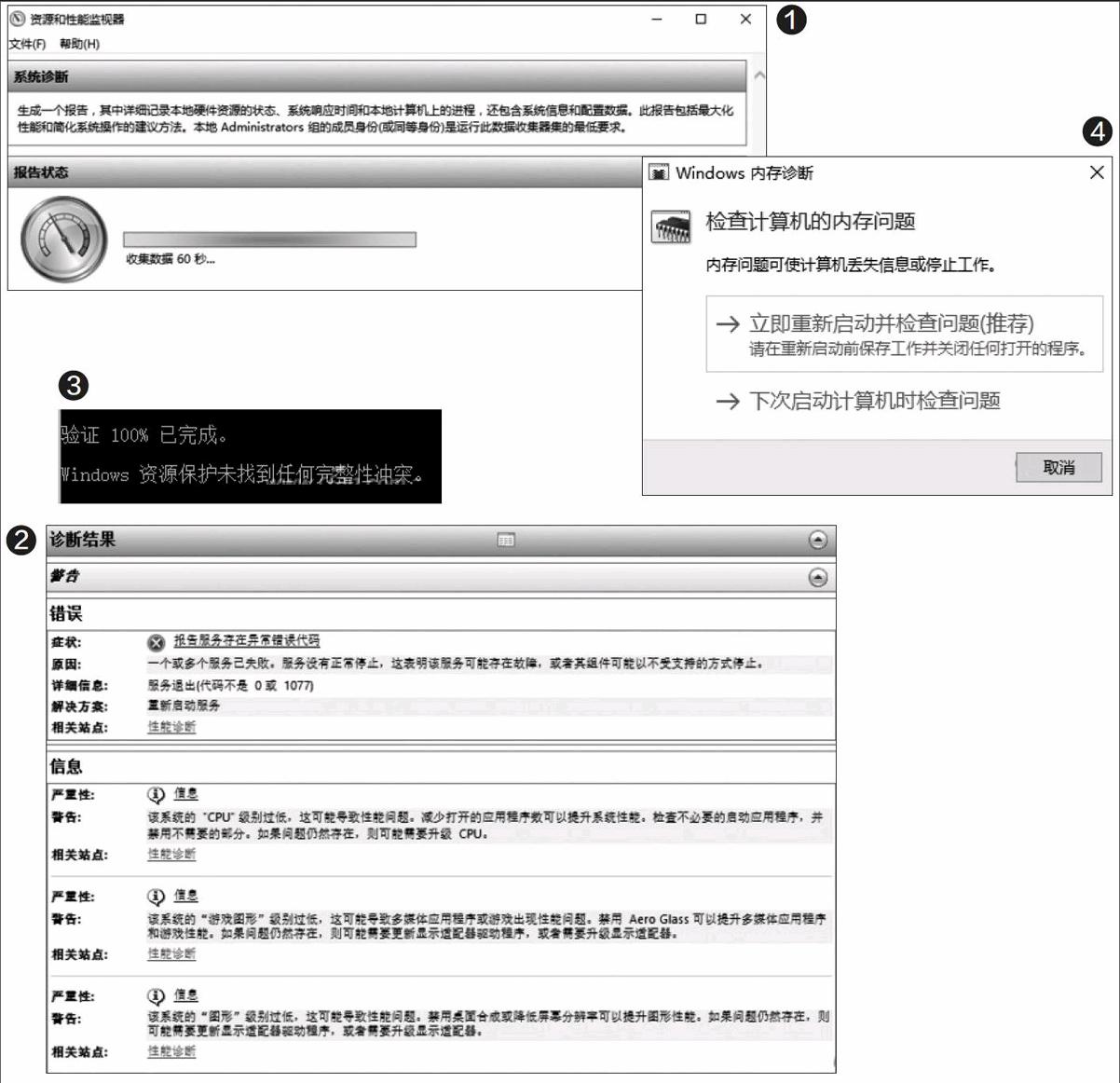

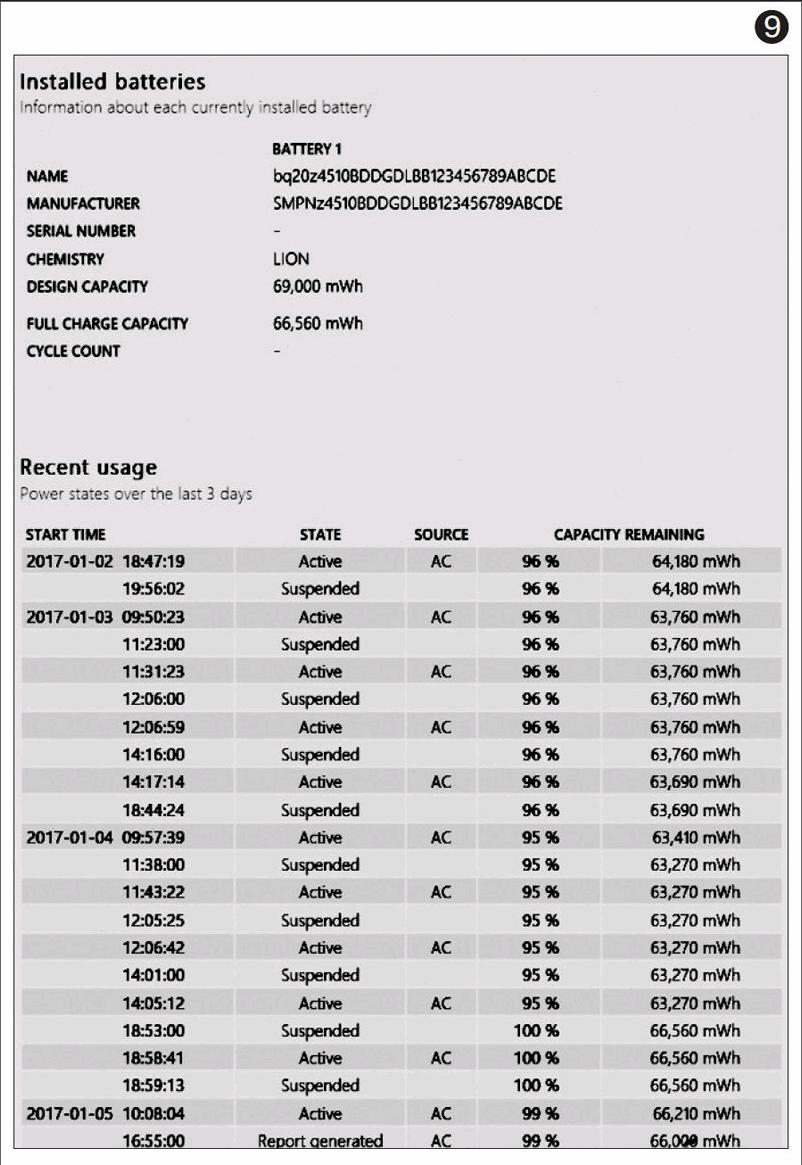
幸幸苦苦工作了一年,总该让自己放松一下留出时间照顾身体。而电脑里面的各种软件和硬件也同样劳累,一年的辛苦“工作”后很多软件和硬件的健康度在不断地下降。不喜欢重装系统的用户一般都会用第三方的檢测、清理、修复程序给电脑清理一番,但是在琳琅满目的软件“海洋”中不小心选错了下载目标只会给电脑增加负担。想要避免这种事故,我们不妨用WindOWS自带的工具来解决这个问题。
虽然微软把电脑系统中提供许多实用功能都藏了起来,不过也并不难找。首先我们就来学习如何检查系统健康度。
按下Win+R打开运行,输入perfmon/report。等待1分钟,给WindOWS收集信息和分析的时间(图1),微软就会给出当前系统完整的各项报告,其中包括软件配置、硬件配置、CPU、网络流量、磁盘性能、内存信息等。如果你的电脑存在某些问题,它会在最前面用显眼的方式标识出来,并给出问题原因及解决方案,你可以放心地按照此方法去做(图2)。
不过有的时候正常的系统应用及服务检测没发现什么问题,但WindOWS还是经常报错或者卡顿,这个时候我们先以管理员模式启动cmd后,输入sfc/scannow(图3),之后便是等待结果即可,如果发现问题我们就需要进行系统修复了。
如果确认系统没有任何问题,但是总是觉得电脑有时候感觉不对劲,那可能就是你的内存和硬盘出现了某些隐疾。内存可以说是电脑问题常见的重灾区,很多电脑问题都跟内存有关。内存稍微有点问题都有可能会导致系统运行不稳定,最常见的表现就是蓝屏、自动重启,甚至不能开机。如果是不能开机,一般把内存条拔出来清理—下装回去就能解决。但是电脑最近在使用中系统不太稳定,经常无故蓝屏重启等,又不知道是不是内存条引起的,我们不妨使用以下系统的内存诊断来看—下。
直接进入“控制面板一管理工具”中找到Windows内存诊断。
在弹出的窗口中,点击“立即重新启动并检查问题”,重启电脑后就会进入自动检测阶段(图4)。
第一阶段中,如果它显示的是“尚未检测到问题”,就说明内存目前工作状态是正常的。在第二阶段也没有发现问题的话,就证明在内存上没有问题(图5)。
检查磁盘的方式比较简单,在磁盘盘符上点击鼠标右键,选择“属性47具”后就能开始检查磁盘是否有错误(图6)。
此外,CMD还有更细致的检测方式,用CHKDSK X:/F(X代表盘符)从底层开始查错并开始修复过程。如果Windows检测之后都无法解决的话,我们还是建议用户做好数据备份,更换一个新的硬盘(图7)。
通过电脑自带的工具检测和修复过程,除了Windows蓝屏不能开机的大问题外,一般都能很方便地解决。不仅如此,系统中还自带了电池循环检测的功能,对于笔记本用户来说可以很方便地确定电池使用状况和寿命。
在管理员模式下的CMD中输入以下命令:
powercfg/batteryreport/Output”:C:\battery_report.html”
之后系统会自动在C盘下直接生成一份完整的电池使用报告(图8)。
双击报告,系统会用默认的浏览器打开,它会显示电池的基本信息,包括电池设计容量、完全充电容量、充电周期,及最近三日电池使用变化曲线、电池续航预估值变化等,在这里看到的数据比任务栏电池图标上要更为准确,我们也可以使用这种方法来辨别购买的笔记本电脑是否是二手产品(图9)。

